En la casa de mi hermano el router Wi-Fi está instalado en el piso de abajo, con lo que la distancia y los diferentes obstáculos hacen que la señal llegue muy débil al piso de arriba, que es donde más interesa poder conectarse a Internet.
En un día de visita, me comenta el problema y me saca un par de routers de Vodafone que ya no utilizan ni ha reclamado la compañía. Me pregunta: Oye, con estos cacharros, ¿se podría hacer algo para que nos llegase mejor la señal y poder conectarnos desde aquí arriba?
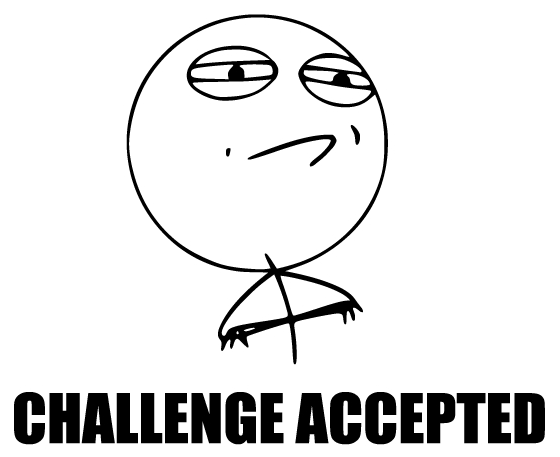
En realidad no es tanto desafío, pues por la cabeza ya se me había pasado instalar un firmware diferente del original que explote la potencia del cacharro. ¿Adivináis cuál? Eso es, OpenWrt ;-)
Como siempre, lo primero es saber si este firmware es compatible con el router de Vodafone, así que… espera, espera. ¿De qué router estamos hablando? Cierto, aún no he hecho las presentaciones.
El router: Huawei EchoLife HG556a
Entra en escena uno de los routers que ofrece Vodafone para su servicio ADSL:

No es artículo para hablaros de sus especificaciones, por Internet podéis encontrarlas, así que vamos a lo nuestro.
En la parte posterior del router, en una pegatina, tenemos cierta información útil:
- Model:
HG556a. - HW version:
HG56BZRB VER.A
¿Qué tiene de útil conocer la versión del hardware? Dependiendo de cuál sea, llevará un chip Wi-Fi diferente:
HG55VDFA VER.C: Atheros AR9223HG56BZRB VER.A: Ralink RT3062F
Aunque este artículo está centrado en un HG556a con chipset Ralink (el que cayó en mis manos), la compilación de OpenWrt que uso y os enlazo incluye los drivers para ambos modelos.
OpenWrt
Tras el inciso de las presentaciones, continuamos. Os comentaba que antes de instalar este firmware en un router, hay que consultar su compatibilidad. Para ello, tenemos la maravillosa wiki de OpenWrt, donde descubrimos que no solo es compatible, sino que tenemos todo un artículo dedicado a él. ¿Nos lanzamos a la piscina?
Ingredientes
- Router HG556a.
- Un equipo (sobremesa o portátil) con tarjeta de red con conexión RJ-45.
- Un cable de red con conectores RJ-45 (el cable de red de toda la vida).
- Firmware OpenWrt (compilación r39304 de Barrier Breaker; en este post de Seguridad Wireless tenéis muchísima información al respecto).
Instalación del firmware
Con el router desenchufado, configuramos una IP estática en el ordenador que vamos a conectar al router del tipo 192.168.1.x (diferente de 192.168.1.1, pues es la que tendrá el router).
Enchufamos el cable de red entre el equipo y el router (son los puertos amarillos etiquetados con LANx).

En el router, mantenemos pulsado el botón RESTART (está en la parte posterior, al lado del conector de alimentación). A continuación enchufamos el router a la corriente (sin dejar de pulsar RESTART).
Empezarán a encenderse todos las lucecitas del router. Seguid así entre 10 y 20 segundos y luego podréis soltar el botón RESTART.
Ahora vamos al ordenador, abrimos algún navegador web y escribimos la siguiente dirección: http://192.168.1.1. Si todo ha ido bien, veremos esto:

Como se puede apreciar (en inglés) estamos en el modo de instalación / actualización del firmware. Es ahora cuando vamos a subir la imagen del firmware que ya tenemos descargada, así que pulsamos en Seleccionar archivo (o el botón que se dibuje en vuestro navegador), buscamos el firmware y pulsamos en Update Software.
Comenzará el proceso de instalación, que puede durar entre 2 y 5 minutos. Durante el proceso, la luz de encendido parpadeará y el router se reiniciará. No os preocupéis. Dejad que el pequeñito se encargue de todo.

Al finalizar, seguramente el navegador os lleve de nuevo a la ventana para actualizar el firmware (http://192.168.1.1/upload.cgi), pero nosotros volveremos a la dirección http://192.168.1.1 y, esta vez, lo que veremos será:
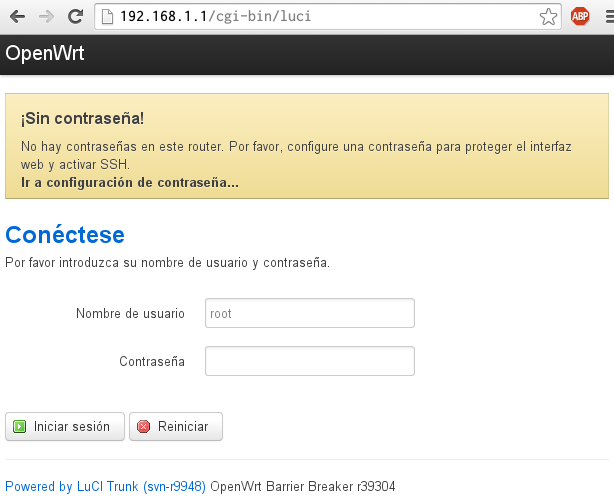
¡Ya tenemos OpenWrt instalado!
Pero antes de desenchufar o apagar nada, vamos a establecer una contraseña. Este paso es importante, pues dicha contraseña evitará que cualquiera pueda entrar al panel de administración y además activará el acceso por SSH, así que vamos al enlace que pone Ir a configuración de contraseña…, ponemos una que queramos y guardamos los cambios.
Ahora, cada vez que entremos en el panel de OpenWrt vía web o SSH, tendremos que identificarnos.
Bonus: modo repetidor
No podía finalizar este artículo sin continuar con lo que lo motivó: utilizar el router para extender la cobertura del router principal. El procedimiento está explicado en el artículo sobre el router TL-WR841ND, pero lo comentaré de nuevo por aquí ya que esta versión de OpenWrt es más nueva y así veis su apariencia :-P
Como nota, debo decir que no se trata exactamente de modo repetidor, sino que lo que haremos será, por un lado, conectar el router con OpenWrt al principal (el de la compañía que nos da servicio) como si de un cliente más se tratara, y además convertir el HG556a en un punto de acceso creando otra red wifi. Sí es posible activar un modo pseudo-repetidor, pero eso es carne de otro artículo ;-)
Dentro del panel de administración de OpenWrt, vamos a Red → WiFi.
Ahí vemos las redes inalámbricas. Lo que vamos a hacer ahora es conectarnos a la red wifi del router principal, el que nos da acceso a internet, así que pulsamos el botón Explorar para que el HG556a se ponga a buscar redes a su alcance:

Nota: Si no aparece ninguna (como me ha pasado a mí), volvemos a la pantalla anterior y desinstalamos todas las redes que nos aparezcan, hasta que quede así:

Siguiendo con la exploración inalámbrica, elegimos nuestra red Wi-Fi pulsando en Unirse a Red:

Toca configurarla. Sólo cambiaremos lo siguiente:
Frase de paso WPA: contraseña de esa red.Crear / Asignar zona de seguridad:wan
Tras guardar los cambios, en Configuración avanzada, pondremos el Modo HT a 40MHz 2º canal por debajo. Pinchamos en Guardar y aplicar.

En esa misma pantalla, pulsamos en Añadir, y en Configuración general cubrimos la parte de ESSID con el nombre de la nueva red que vamos a crear.

En Seguridad inalámbrica establecemos el cifrado de la red y la clave (si queremos, claro)

Volvemos a pulsar en Guardar y aplicar.
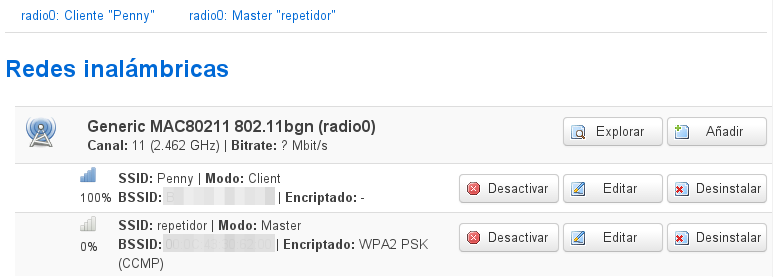
Si ahora, desde algún dispositivo con Wi-Fi, buscamos las redes disponibles, veremos también la que acabamos de crear. Ya podríamos conectarnos a ella y tendremos acceso a Internet ;-)
¡A disfrutar!
Tengo conectada una antena USB al router, y al escanear redes no me aparece ninguna, a pesar de estar a metro y medio del router prncipal. Solucion?
Hola, J,
Sí, a mí también me pasó alguna vez. Parece ser que es un fallo conocido en alguna compilación de ese firmware. Según comentan en Seguridad Wireless, bastaría con eliminar la interfaz de red WiFi y volver a crearla.
Ya me contarás ;-)
Con ese método logro que las conexiones por ethernet también tengan internet? Es decir, quiero conectar el Huawei por Wifi al principal, pero que sea un punto de acceso «ethernet», pero no Punto de Acceso Wifi. Gracias
Hola, Antonio,
Claro, lo que haces es utilizar el Huawei como cliente (te valdría la primera parte del apartado sobre el modo repetidor), así que todo lo que se conectase directamente (por cable de red a los puertos LAN) al Huawei, tendría conexión a Internet proporcionada por tu router principal.
Hola,
Quisiera saber si habéis probado si funciona el puerto rj11 de teléfono para voip, desde openwrt.
¡Un saludo!
Hola, UDP,
Me temo que en la última versión oficial de OpenWrt no están soportados ADSL ni VoIP. Tienes información sobre este router y OpenWrt en la wiki oficial.
me salen las dos redes como cliente y solo puedo activar una, como consigo una master y la otra cliente?
Tengo un router igual que este a 500 m de mi casa, con este router podría coger el internet de mi casa??? Actualmente soy vodafone
Muy buenas, Miguel,
Lamentablemente, este router no tiene tanto alcance.
Seguimos… Finalmente logré instalar el firmware: tuve que descargar los archivos desde Firefox para que el HUAWEI me aceptara el .bin… Increíble pero cierto!
Una vez entrado en LuCi, todo ok, me conecto a la wifi primaria, tengo conectividad, pero al añadir una segunda wifi como «repetidora» se casca todo, pierdo conectividad del router y ni siquiera logro que la wifi secundaria me aparezca como enabled.
Alguna sugerencia / idea?
Mil gracias!
i
Estupendo tutorial.
He conseguido instalarlo y configurarlo. Todo funciona perfecto, PERO cuando apago el router (y quito la alimentación) el router pierde toda la configuración, incluidos los paquetes que he añadido. Es como si acabase de reinstalarlo.
Cada vez que hago algún cambio, me aseguro de aplicar los cambios, pero el resultado es el mismo.
¿Me podrías dar alguna pista de cuál podría ser la causa?
Si veis que no os funciona, a mi me pasaba lo mismo y al final se soluciona introduciendo en la configuración DNS del router a través de LuCi la siguiente DNS 8.8.8.8
Muchísimas gracias a ambos
NO tenía salida por el DNS y llevaba ya un rato rompiéndome los sesos
Un saludo
Te ha funcionado? Lo del dos?
Esto funciona?
Estoy intentando empezar, pero ni siquiera logro entrar en el primer paso, osea no entro con la direccion IP, ni 192.168.1.1 ni como pone detras 192.168.0.1
Me falta algun paso anterior?
Se me va directamente a la pagina para que inserte el pendribe que vine para poder tener internet.
Hola, luis,
¿Has reiniciado este router manteniendo pulsado el botón
RESETcomo se indica en el artículo?Recuerda también que el ordenador que enchufes al router para poder subir la imagen de OpenWrt debe tener una IP del tipo
192.168.1.x, por ejemplo192.168.1.2¡Ánimo!
Hola, buenas he descargado el Open Wrt para el routerHG556a de Vodafone, pero la compilación no coincide con la puesta en el tutorial. Esta es r38342 me vale para usar el router para segundo punto de acceso Wifi?
Muy buenas, Jose,
La versión que has descargado no es tan completa como la enlazada en el artículo. No sé los detalles, pero en el foro oficial de Seguridad Wireless seguramente haya algún comentario al respecto. Realmente el problema lo tendrías si el chipset del modelo de tu router es Ralink, porque para Atheros debería funcionar cualquier versión.
Si quieres ir sobre seguro, descarga la r39304usb.
Hola: He configurado el router como dices y funciona bien, pero al rato se bloquea y no funciona. Se resetea y vuelve a funcionar pero con el tiempo vuelve a bloquearse. ¿Habría que hacer alguna modificación en la configuración.
Gracias.
Hola, Jose Manuel,
Para descartar que no sea problema del hardware, ¿qué compilación has instalado de OpenWrt? Desde la fecha de este artículo, han salido versiones nuevas. Junto con las aportadas por los usuarios en el foro de Seguridad Wireless, podrías probar a instalar alguna que ellas y comprobar si hay mejora.
Saludos.
Genial!!
Muchas gracias JM!
Gracias a tu preciso y detallado tutorial, he podido instalar OpenWrt en mi viejo Huawei HG556a y configurarlo como punto de acceso para dar señal wifi en el piso de arriba… y fantástico, me ha funcionado a la primera!
Decir que es la primera vez que me atrevo a trastear un router y que mis conocimientos son súper básicos. Estoy encantada!!
Muchas gracias de nuevo. Saludos!
Hola, Victoria,
Me alegro muchísimo de que te haya sido útil el artículo. Pero más me alegro aún sabiendo que has dejado a un lado el miedo y te has lanzado a experimentar ;-)
Enhorabuena por darle una segunda y magnífica vida a este pequeñín y muchísimas gracias por tomarte la molestia de comentar :-D
Yo he hecho esto, pero la velocidad del WI-Fi me cae a unos 2-3 Mb/s. ¿Alguien ha conseguido velocidades superiores al repetir la wifi con este router en openwrt?
Al final, como tengo un router ONO en casa malísimo (da poca cobertura y la velocidad cae a la mitad a los 6 metros de distancia sin paredes), lo que haré será anular el WI-FI del router ONO, y comunicar ONO con el hg556a por ethernet, y utilizar la Wi-FI de este último a ver si no cae tanta velocidad. ¿Sabrias como configurar el hg556a para esto?
Hola, Miguel Angel,
Nunca he hecho pruebas de velocidad con este router, así que no puedo darte datos.
Sobre conectarlo por cable al router principal y luego convertirlo en punto de acceso WiFi, tienes un comentario en otro artículo sobre openwrt donde indico exactamente lo que pretendes. Lo que cambia es que deberás ir a las opciones de red de OpenWrt para ver qué puerto ethernet está configurado como puerto WAN o configurarlo tú.
¡Suerte!
Después de instalar openwrt y estar funcionando unos meses, el router ha dejado de funcionar. Lo enchufo y lo unico que hacen es parpadear las luces de los puertos lan: dos verdes y dos rojas. ¿Alguna solución?
buenas pues con exito he intalado el openwrt en el router pero tengo problemas para terminar de configurarlo todo de primeras ponia conectado cuando agrege el master dejo de funcionar
Para k no de problemas al repetir primero se conecta la antena como cliente y luego se crea el punto de acceso con el ruter sino da problemas
Buenas amigo.
Primero agradecerte la info. Muuuuy util!
Para aquellos que tengan problemas, PROBAD: en la fase de poner «Modo HT a 40MHz 2º canal por debajo», dejadlo como viene por defecto.
Por último, para hacer de repetidor de un router 3G no me va. Tienes alguna compilación para ello? Te lo agradecería!!!
UN SALUDO y FELICIDADES POR EL TRABAJO
Muchas gracias por tu comentario, Jose Ramón.
Sobre utilizar el módem 3G, no he podido probarlo ya que no tengo ninguno para conectarlo al router. En este post de Seguridad Wireless hablan sobre OpenWrt y los módems 3G por USB, quizás te sea de utilidad.
Hola de nuevo y disculpa el retraso…
Me he explicado mal. No se trata de usar un usb como repetidor, sino de repetir la señal de un modem 3g.
Mis padres viven en el campo y no fuí capaz de repetir la señal de su modem 3g de «Timofónica» con nuestro precioso Huawei EchoLife HG556a. Probé de todas las maneras y nada.
Sin embargo, compré un repetidor autoinstalable de Garrefur (15€) y a la primera…
En definitiva, pensé que podría haber algun firm para nuestros Huaweis que repitiera correctamente la señal de ese tipo de modems. Apenas encontré información
Perdóname de nuevo la tardanza, Jose Ramon,
Es extraño que no puedas repetir la señal de ese módem 3g. ¿Al menos logras conectarte a él desde el Huawei? ¿Qué pasos has seguido?
Hola, ante todo muchísimas gracias por el estupendo manual y con ello hacérnoslo más enormemente fácil a los que como en mi caso tenemos escasos conocimientos en este tipo de temas.
Me surge un problemilla.
Tengo la versión de router HG56BZRB VER.A, y le he instalado la versión de openwrt que comentas (r39304usb).
El router principal tiene la ip 192.168.1.1, al hg556 le he puesto la 192.168.1.2.
Se conecta por wifi correctamente con el router principal pero al crear la red para repetir esta me muestra (red inalámbrica desconectada o no asociada)
Como podría solucionarlo.
Un saludo
A mí cuando pulso en la pestaña wifi, para buscar redes, encuentra todas las redes de los vecinos menos la mía.
Hay alguna solución?, a alguien mas le pasa?. Gracias.
Hola, Enrique,
Por casualidad, ¿tu red Wi-Fi es de 5GHz? Si fuera el caso, este router no soporta esa frecuencia y no detectaría esa red.
Hola.buen tutorial me a sido de gan ayuda
Puedo conectarme por cable pero ppr wifi no me encuentra la red que he agregado
Por cable todo ok.pero no me puedo conectar por wifi que es lo que queria
Gracias por el tuto buen ttabajo
A mí me pasa lo mismo y creo que el tema está en que no hemos instalado la versión adecuada. Según el S.N el mío es versión A y no como dice e! Router en su pegatina.
Hola, Pedro,
Las compilaciones que podéis encontrar en Seguridad Wireless (y que también enlazo en el artículo) deberían funcionar en cualquier versión de este router, al menos las más recientes.
Habéis activado la interfaz Wi-Fi del router, ¿no? Lo comento porque en OpenWrt suele venir deshabilitada. A mí a veces no me aparecían las redes Wi-Fi al alcance y lo solucionaba volviendo a la sección Red → Wi-Fi y borrando las interfaces para volver a empezar. Esto está comentado en el artículo, a ver si os sirve.
Hace bastante que utilizo este router con luci, pero no repite la sensibilidad como wifi sino queme conecto a través ethernet. Creo que el problema estaba en que aunque mi router dice ser la versión C según el num.serie es la A.
Podré solucionarlo probando otra versión les indiferente?
Hola, Pedro,
Las versiones del firmware más recientes compiladas en el foro de Seguridad Wireless deberían funcionar independientemente de la versión del router que tengas, ya que incorporan drivers para los distintos chipsets que puede incluir este router. Si no lo has hecho, prueba a ver si lo solucionas.
¡Suerte!
Buenas yo dispongo del mismo modelo de router q comentas y no consigo de ninguna de las maneras que me cargue la pantalla para subir el archivo del open wrt. Llevo un par de días peleándome con el cacharro y por más que sigo los pasos no doy con la tecla. Si me pudieran ayudar se lo agradecería.
Hola, Alvaro,
¿Te refieres a cargar esta página?
Si has seguido correctamente los pasos que se comentan en el artículo para poner el router en modo actualización, quizás el problema esté en que el equipo desde el que intentas conectarte al router no está en la misma subred, es decir, si el router en ese momento tiene la IP
192.168.1.1, tu ordenador/portátil tendría que tener la192.168.1.2(o192.168.1.3, etc.)¡Suerte!
Hola,
Yo tengo el mismo problema. Mi router tiene la ip 192.168.0.1 y en el ordenador he provado de poner las ip’s 192.168.0.2, 192.168.0.3 y 192.168.0.10
Aprieto el botón restart, conecto el router manteniendo este botón durante 20 segundos (se encienden las 4 luces rojas de lan 1, lan 2, lan 3 y lan 4) y suelto. En la parte trasera estas cuatro luces permanencen encendidas durante unos segundos hasta que se apagan.
Seguidamente voy al navegador pongo 192.168.0.1 y nada, no me sale el modo instalación y lo he provado con las 3 ip’s fijas que he puesto más arriba.
Parece ser que el router no me deja ponerlo en modo instalación.
Muy buenas, Miguel Ángel,
Cuando el router se queda en modo instalación, se configura automáticamente con la ip
192.168.1.1, así que en tu ordenador tendrías que configurar la tarjeta en192.168.1.2,192.168.1.3, etc. Es decir, que tenga un 1 en el tercer grupo de números para que coincida con la subred del router.Prueba de esa manera y me comentas.
¡Suerte!
Hola, tengo el cacharro este que me está volviendo loco, veo que todos entráis y al menos podéis meter el software, hago todo el ritual, desenchufo router, pulso restart y manteniendo pulsado enchufo, espero 10, 15, 20… infinitos segundos, y nada, en cuanto suelto, se apagan las luces y se queda apagado, no tengo maneras de entrar en modo actualización, es un HG556a, HG55VDFA VER. C
eres una maquina , el mejor tutorial que e visto sobre esto, gracias.
¡Caray! Un millón de gracias a ti por tus palabras, antonio :-)
Hola por lo que veo soy el unico que le sucede esto, he instalado el firmware perfectamente y cuando voy entrar para realizar la configuracion la ip que me asigna es del rango 169.254.199.186 y por tanto me es imposible entrar en la interface de admintracion del router, he hecho de todo reiniciar el router, desabilitar y volver a habilitar la interface de red si teneis una solucion porque ya estoy vuelto loco.
Muy buenas, Jose Antonio,
Por la IP que comentas lo que sucede es que el equipo que está conectado al router intenta obtener la configuración de red (del router), pero no detecta ningún servidor DHCP (en el router) y se asigna (a sí mismo) una IP en el rango
169.254.0.1a169.254.255.254(es lo que se conoce como protocolo APIPA).¿Has probado a establecer una IP estática en tu ordenador en la subred 192.168.1.x (diferente de 192.168.1.1, pues es la que tendrá el router con OpenWrt)? Por ejemplo, ponle a tu ordenador la
192.168.1.2, conéctalo al router y trata entonces de acceder a la configuración de OpenWrt a través de http://192.168.1.1Coméntame resultados cuando puedas.
¡Suerte!
Hola gracias por tu respuesta pero si que he probado incluso antes de quitar la ip fija que he estoy poniendo que es la 192.168.1.10 he intentado acceder y nada se queda perdido el navegador lo unico que hay un detalle que no he probado que es poner el protocolo http:// en el navegador ya que he estado poniendo la dirección directamente , voy a probar y te comento, gracias.
Hola he probado la ultima esperanza que me quedaba y nada, no he obtenido resultados he puesto la ip con el protocolo http://192.168.1.1 y no hay manera que cargue lo otro que se me ocurre es que lo estoy haciendo con Windows 10 y por alguna razón me este bloqueando ya no se me ocurre otra cosa, voy a intentar deshabilitar el firewall haber si por alguna casualidad el problema viene por ahi pero no tengo ninguna esperanza.
Muy buenas, Jose Antonio,
Es raro que el cortafuegos de Windows 10 vaya a bloquearte el acceso. Cuando instalaste OpenWrt, supongo que pudiste acceder a http://192.168.1.1, si no no podrías cargarle el nuevo firmware. Quizás el asunto esté en que, por algún motivo, la instalación de OpenWrt no haya finalizado correctamente o haya algún problema de configuración.
¿Tienes algún otro ordenador para hacer la misma prueba?
También podrías probar a forzar un reinicio a valores de fábrica:
El router hará una restauración a la configuración por defecto de OpenWrt y se reiniciará.
Tienes más información sobre esto en la wiki de OpenWrt.
A ver si logramos algo ;-)
Hola JM!
Muchas gracias por el tutorial.
Se que este router no soporta 5G, pero he instalado OpenWrt en otro router (Archer MR200) que soporta ambas frecuencias. Pero no consigo repetir ambas señales a la vez ¿Has podido repetir ambas señales alguna vez?
Gracias.
Hola, le agradezco enormemente el tutorial. Tengo el problema de que no aparece la pestaña wifi en mi configuración de openwrt, ¿a que se puede deber? No he encontrado mucha información al respecto.
Un saludo.
Buenos días,
Acabo de instalar openwrt al hg556, pero no veo donde configurar la conexión ADSL de Orange, tengo que crear yo la interface?
Gracias de antemano, por el tutorial y por las respuestas!
Saludos
Muy buenas, Victor,
Hasta donde yo sé, la función DSL no está soportada por OpenWrt debido a que no existen drivers libres o de código abierto para los chips de Broadcom (como el que lleva este router), así que no podrás emplear este router para conexiones ADSL si usas el firmware OpenWrt :-(
Te enlazo la nota de la wiki de OpenWrt donde hablan de ello
Gracias por tu comentario.
¡Saludos!